Rezerwacja i zdawanie hasła dostępu¶
Rezerwacja i podgląd haseł¶
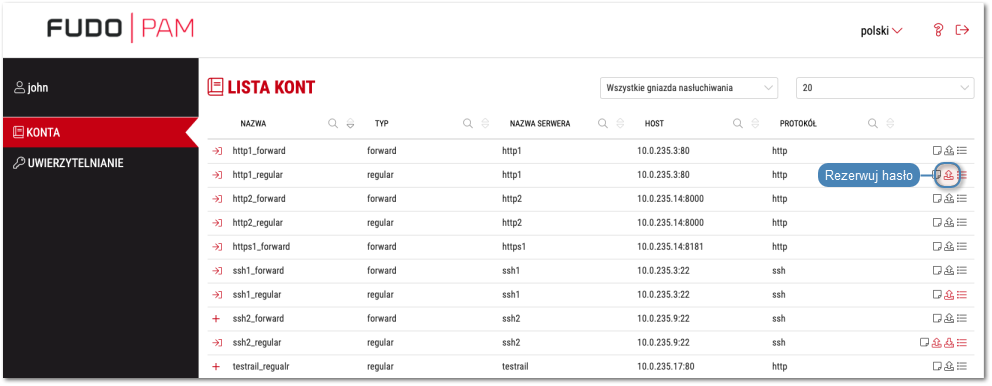
- Wprowadź powód rezerwacji hasła i kliknij .
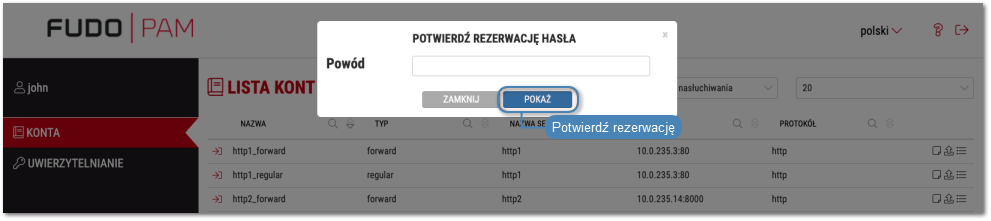
Informacja
- Wymaganie podania powodu logowania zależy od ustawień administracyjnych dla wybranego konta.
- W zależności od konfiguracji, żądanie rezerwacji hasła może wymagać zatwierdzenia przez administratora.
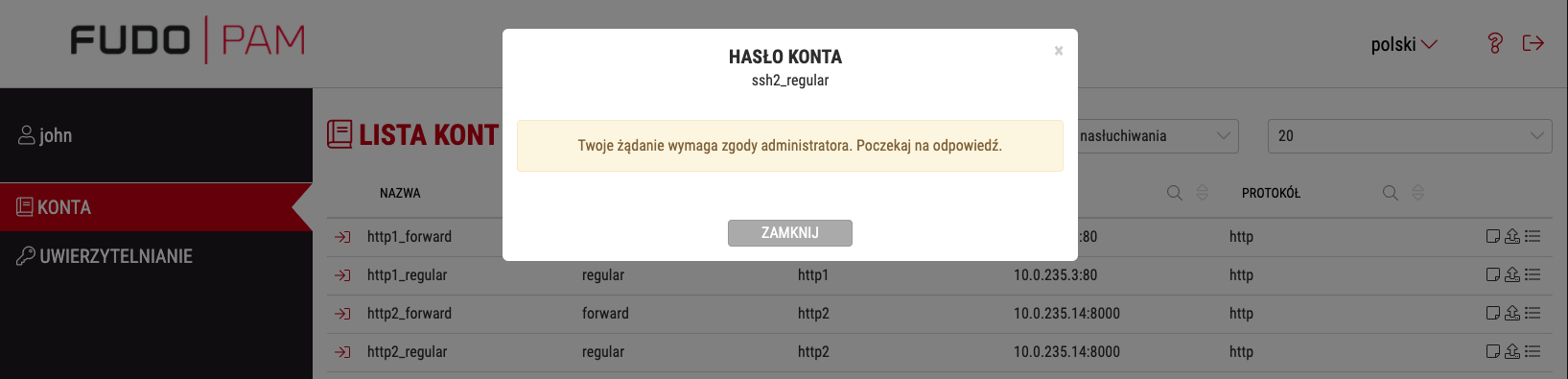
- Jeśli hasło do konta jest aktualnie zarezerwowane przez innego użytkownika, spróbuj ponownie później, lub skorzystaj z opcji .
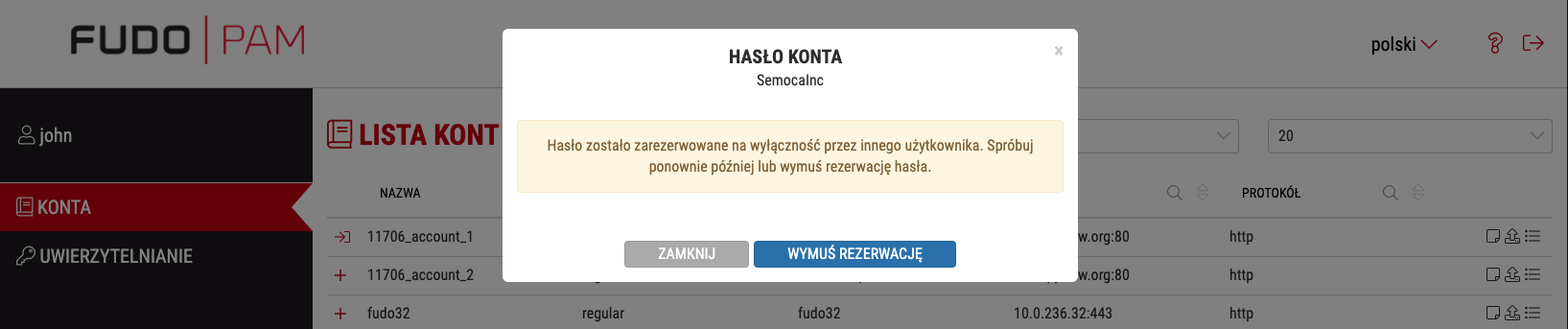
Kliknij:
Zdawanie haseł dostępu¶
Wybierz z lewego menu opcję .
Znajdź konto, do którego hasło chcesz poznać.
Aby zdać hasło



